こんにちは現役Webマーケターの名無しマーケター(@nanashi)です。
この記事では「ブログで稼ぐために絶対に必要なプラグイン」を月5桁ブログで稼いでいる現役SEOコンサルタントがお教えいたします。
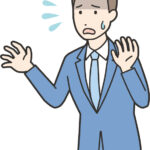
プラグインが重要なのは分かるけどどのプラグインを使えばいいか全く分からない…
という方向けに記載していきます。
- この記事の内容
-
- プラグインとは
- 【これさえ入れればOK】オススメのプラグイン8選
- プラグインの入れすぎには注意
最速でブログを始める方法は下記の記事からご覧ください。
僕は新卒3年目でITベンチャー企業でWeb広告、SEOコンサルタント、Webサイト制作ディレクター
としてWebマーケターとして働いております。
その傍らでブログを個人で始めた知見を活かして、企業様のSEOコンサルタントを2社担当中。(それぞれ月額20万円で担当中)
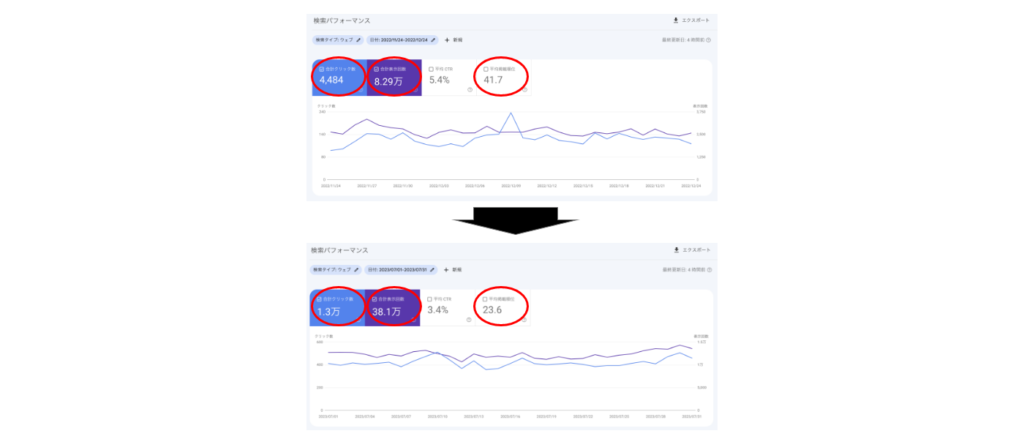
コンサル7ヶ月でWebサイトのアクセス数を9,000クリックUPさせました。
本格的にブログを開始したのは2022年8月からです。
ではご紹介していきます。
プラグインとは
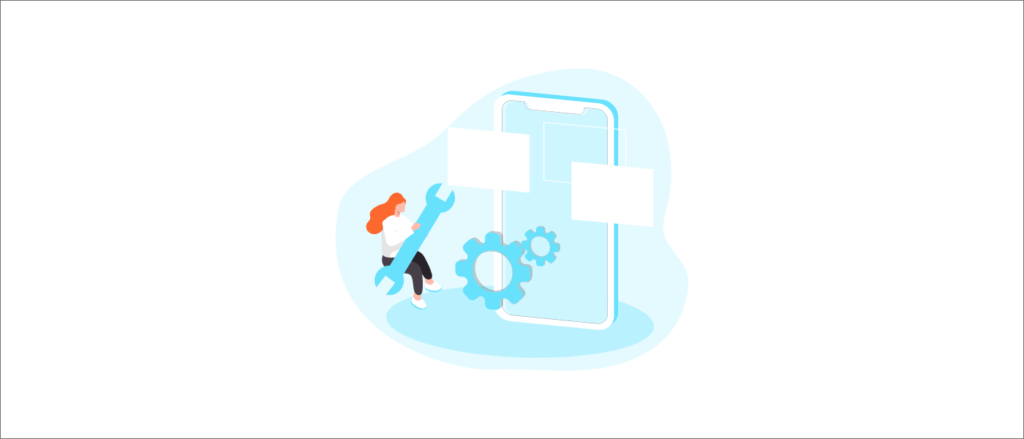
プラグインとは簡単に言えば、
「インストールすればブログ運営を楽に且つ安全に進めることができるアプリ」のようなものです。
今からご紹介するプラグインはWordPressでサイトを作った人限定のものです。
プラグインを使用すれば、難しいプログラミングコードを書かなくても高機能なWebサイトを作ることが可能です。
例えば、
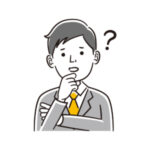
問い合わせフォームを作りたいけどどうすればいいか全く分からない…
通常、問い合わせフォームを作るだけでもプログラミングコードを100行くらい書かなければいけません。
しかしプラグインを入れれば、ボタンをポチポチいじるだけで5分もかからずに、キレイな問い合わせフォームを作ることが可能です。
プラグインは入れすぎると重くなる
プラグインはとてつもなく有効なツールですが、

こんなに簡単にWebサイトを高機能に出来るなんて最高!!!
と言ってプラグインを入れ過ぎ過ぎてしまうことは禁物です。
理由は「Webサイトが重くなってしまう」からです。
Webサイトが重くなってしまうと、せっかくアクセスしてきてくれたユーザーが、

気になってクリックしたけど全然ページが見れないじゃん!!
ふざけんな!もう二度と見ない!!
という悪影響が出てしまいます。
故に、今回は僕が入れている最強プラグインを8個だけ紹介します。
下記の8個だけ入れておけば「ブログ運営を劇的にラクに進めることができ、且つ高機能なブログ」を手に入れることが可能です。

今から紹介するプラグインは全て無料で導入できるので是非導入してください。
【これさえ入れておけば大丈夫!!】必須プラグイン8選

ここでの必須プラグインは「ブログで稼ぐためのプラグイン」です。
①EWWW Image Optimizer
②Autoptimize
③All-in-One WP Migration
④BBQ Firewall
⑤Google XML Sitemap Generator
⑥Yoast SEO
⑦Contact Form 7
⑧Blog Floating Button
それぞれ一つづつご紹介致します。
①EWWW Image Optimizer
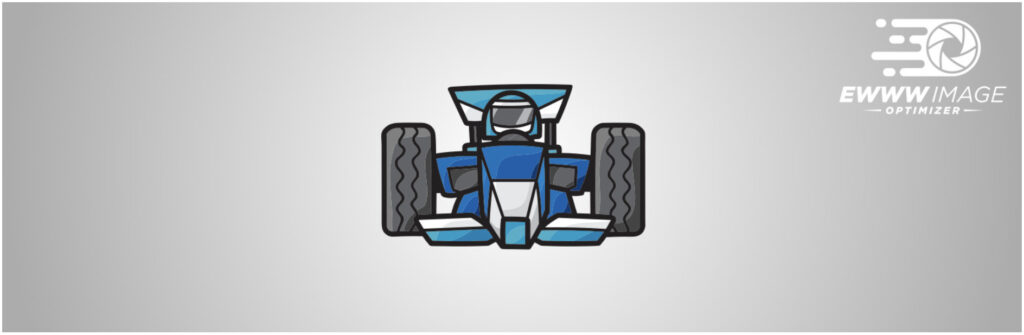
これはブログに追加した画像を自動で圧縮してくれて更に、画像の拡張子を「WebP」に変えてくれるという神ツールです。
画像を圧縮しないとページが読者に表示されるまでに時間がかかってしまい、離脱に繋がってしまいます。
しかしこのプラグインは追加してボタンをポチポチ押して設定するだけで、あなたが画像を入れると自動で圧縮してくれて、
尚且拡張子(jpgやpng)をWebPにしてくれます。
WebPは一番画像の圧縮率が高く、解像度が高いので読者に素早くページを表示できるようになります。
結果、Google・読者からの満足度が向上しSEOで上位に食い込むことが可能になります。
EWWW Image Optimizerの詳しい使い方は下記の記事をご参考ください。
EWWW Image Optimizerのおすすめな設定方法&使い方を画像たっぷりで徹底解説>>
②Autoptimize

Autoptimizeとは、Webサイト内のプログラミングコードを自動で最適化して、Webサイトを軽くしてくれます。
具体的には、
- HTMLの最適化
- CSSの最適化
- JavaScriptの最適化
- 画像の最適化
をAutoptimizeをインストールしてボタンをポチポチいじるだけで最適化してくれます。
Autoptimizeの詳しい使い方は下記の記事をご参考ください。
Autoptimizeの設定方法|画像・コード最適化でサイト表示速度改善>>
③All-in-One WP Migration

All-in-One-WP MIgrationはブログの全ての情報のバックアップを取れるプラグインです。
あなたのサイトがもしウィルスなどに侵されてしまって、
閲覧不可の状態になってしまっても、All-in-One-WP MIgrationでバックアップさえ取っていれば20秒で解決します。
何かあってからでは遅いので、絶対にインストールしておきましょう。
また、All-in-One WP Migrationを使用すれば簡単に別のWebサイトにお引越しすることも可能です。
ブログは、
- 記事などを管理しているデータベース
- ユーザーに見えるフロント部分
の両方を保存して引っ越しをしなければいけませんが、All-in-One WP Migrationを使用すればボタンをポチポチするだけで両方のバックアップを取ることが可能です。
All-in-one-migrationの使用方法は下記の記事で詳しくご紹介しているので、ぜひご覧ください。
【WordPress】All-in-One WP Migrationの使い方【容量を上げる方法も解説】>>
④BBQ Firewall

BBQ Firewallはセキュリティ対策のプラグインです。
しかも設定方法はなく、インストールするだけでOKです。

個人ブログなんかにサイバー攻撃なんて来るわけないやん(笑)
と思われるかもしれませんが、実際のところかなり被害が多発しています。
【実体験】ブログでウィルス感染をした時の話
いつも通り、ブログを更新しようとしたところ、下記のような画面が表示されました。
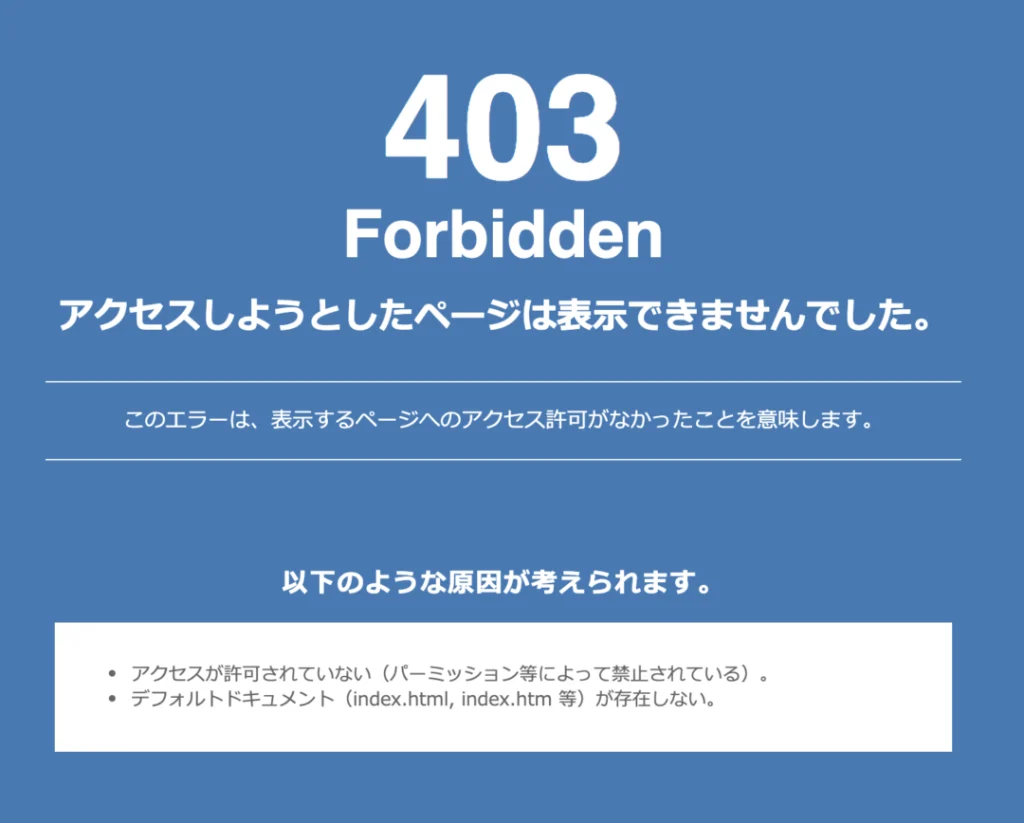
僕はWeb業界で働いているのである程度プログラミングのことも分かるため、よくよく内部を調べてみると、自分で入れたはずのないコードがとてつもない量存在してました。
結果的な対策は、WordPressウィルス除去業者に5万円を支払って健全な状態に戻りました。
しかし、
- ブログのSEO順位が下がってしまった
- せっかくのアクセスが無駄になってしまった
- ブランディング的に良くない
など、多くの不祥事に見舞われました。
そのブログは、適当に作っていたブログでアクセスも月に100回ほどで全くセキュリティ対策をしていませんでした。

意外と個人ブログも狙われる対象になりやすいので、気をつけてセキュリティ対策は行いましょう!
⑤Google XML Sitemap Generator

ブログで稼ぐためには、「ブログをGoogleに登録」しなければいけません。
その登録を簡単にしてくれるのが、Google XML Sitemap Generatorです。
Google XML Sitemap Generatorは、自動で定期的にGoogleに自分のブログの情報を送ってくれるので、Googleのロボットがあなたのブログを見てくれる可能性が向上します。
結果、リライトや新規記事の投稿をいち早くGoogleが読み取ってくれるので、順位の上昇を期待することができます。
⑥Yoast SEO
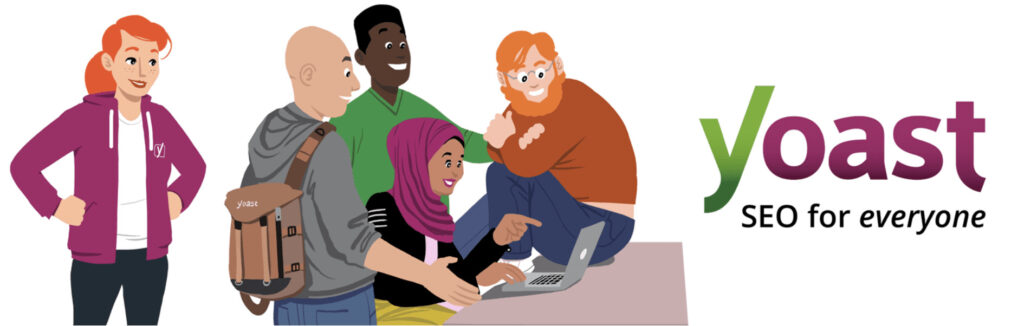
Yoast SEOはタイトルとメタディスクリプション・カノニカルタグを設定可能なプラグインです。
タイトルはともかくとしてメタディスクリプションの設定・カノニカルタグの設定を記事を書くページ内で完結させることができるプラグインです。
メタディスクリプションはGoogleの検索結果に出てくる「タイトルの下に出てくる小さな文字のこと」です。
ユーザーに見られる箇所なので、特に力を入れて書くべき場所です。
カノニカルタグとは、もしあなたが記事を書いていて、「同じキーワードで検索しているのにあなたのブログ記事から2記事ヒットしてしまうこと」です。
これをカニバリゼーションといいます。
カニバリゼーションはSEOでかなりマイナスな影響が出てしまい、検索順位が下がってしまう可能性が高いです。
その解消に使うのがカノニカルタグです。
カノニカルタグは、どちらかの記事のみに力を移せるタグのことで、Yoast SEOはそのタグの設定をURLを打ち込むだけで簡単に設定することが可能です。
(通常はプログラミングコードを記載しなければいけない)
Yoast SEOの詳しい解説は下記の記事でご紹介しておりますので、ご覧ください。
Yoast SEOとは?WordPressで有用なプラグインの使い方・設定方法を紹介>>
⑦Contact Form 7

これは問い合わせフォームを作るためのプラグインです。
- 相互リンク(お互いのブログサイト同士を紹介し合うこと)
- 取材の相談
- 仕事の依頼
など多くの依頼が日々あります。
しかし、「依頼したいのにどこに連絡すればいいかわからない」という風にならないように問い合わせフォームは絶対に設置してください。
Contact Form7はインストールしてポチポチ設定するだけで簡単に使えるのでオススメです。
コードを触ってお問い合わせフォームを作る必要は一切ありません。
Contact Form7の詳しい使用方法は下記の記事でご紹介しておりますのでご覧ください。
⑧Blog Floating Button
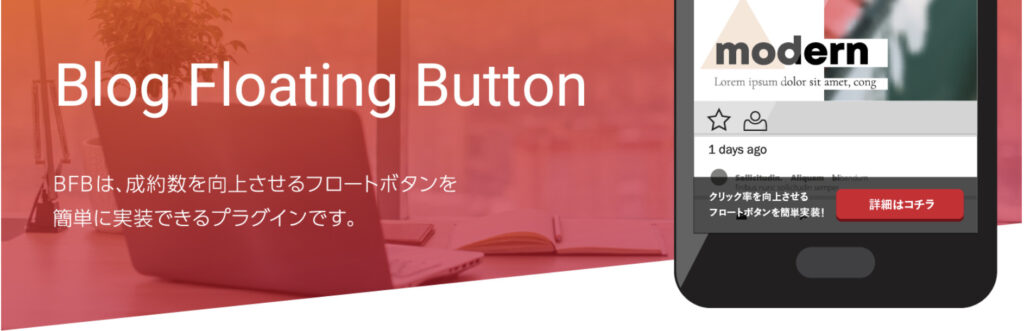
Blog Floating Buttonとは、下記のボタンをプログラミングなしで実装することが可能なプラグインです。

Blog Floating Buttonを使用すれば、あなたの一番誘導したいページにユーザーをいつでも誘導させることが可能です。
機能としては、ユーザーがあなたのWebサイトを見ている時は常時画面の一番下にボタンを表示させることができるというものです。
アフィリエイトで稼ぐためには、

この紹介されている商品良さそうだから買いたいのに、
どこで買えばいいか分からない…
という機会損失を減らすことがとてつもなく重要です。
しかし、アフィリエイトリンクが多すぎると、

売りつけがましくて情報もあまり良くなさそうだから、この人から買うのやめよ〜
という風に思ってしまうのがユーザー心理です。
故に、画面一番下にボタンを一つだけ置いておいて、押し売り感を減らしつつユーザーを一番誘導したいページに移すことができるBlog Floating Buttonは最強なのです。
Blog Floating Buttonの詳しい説明は下記の記事をご覧ください。
Blog Floating Buttonの導入から設定・使い方を解説>>

ブログ運営で面倒くさいことは全てプラグインがやってくれるようになるので、
あなたはユーザーのことを考えて記事を書くことだけに集中することが可能です。
プラグインの導入方法
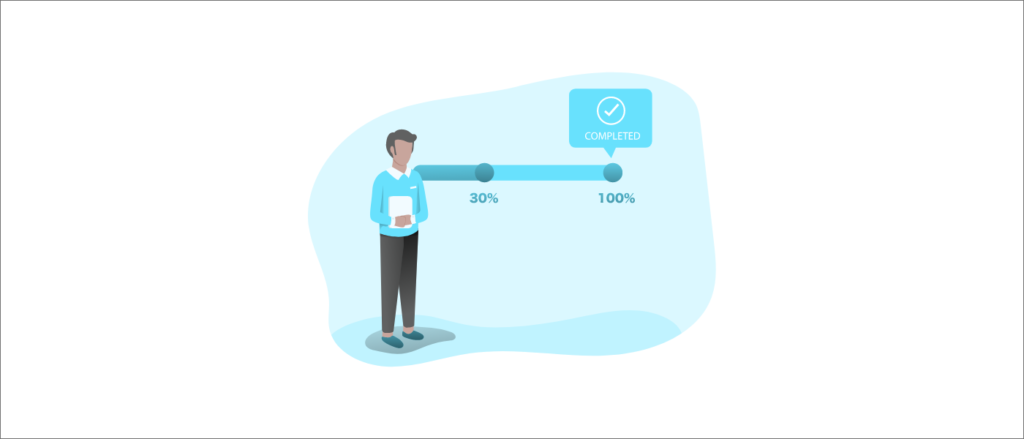
上記でオススメしたプラグインは全て無料です。
また、導入方法は以下の通りです。
- STEP01まずはプラグインをダウンロード
上記でご紹介しているプラグインの公式サイトからダウンロードします。
(ファイル形式はzipファイルですが、解凍してはいけません) - STEP02自分のブログの管理画面にアクセスして「プラグイン」を選択
サーバーなどからアップロードする必要はなく、WordPressの管理画面からアップロードすることが可能です。
- STEP03先程ダウンロードしたzipファイルをzipファイルのままアップロードする
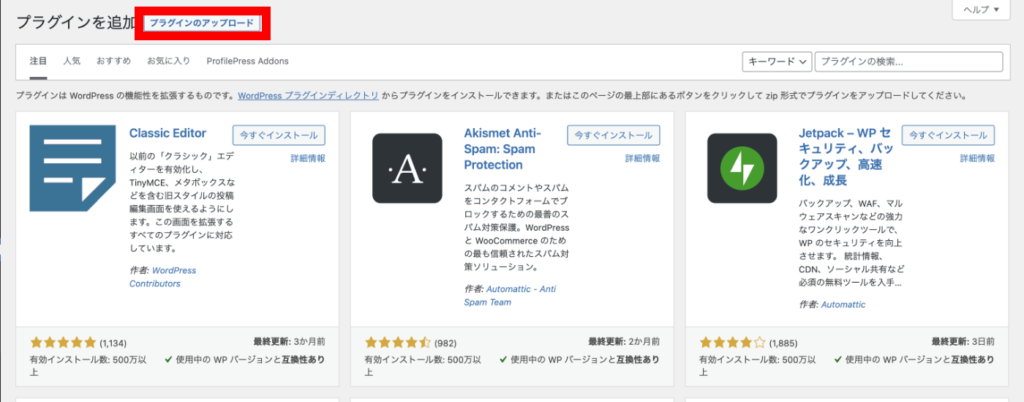
赤枠のボタンを押した後に表示される画面にzipファイルをドラッグアンドドロップすればプラグインのインストール完了です。
変にプログラミングコードを触ること無く簡単に高機能なブログが完成するので、是非やってみてください。

ブログ初心者でも確実に入れることが出来るので、挑戦してみてください。
自分のブログに+αで機能を付けたい場合にするべきこと
例えば

新しく会員限定ページを作りたい!!
などの思惑があった際には、まず「会員限定ページ プラグイン」で検索してみてください。
ほとんどの機能をプラグインでつけることが可能です。

あなたが時間やお金をかけなくても必要な機能はプラグインが大体補完してくれてます。
まとめ:必要最低限を見極めて無駄を省く
プラグインは個々人のサイトによって
- 必要な個数
- 必要な機能
が大幅に変わります。
あなたのブログの必要最低限の個数を見極めてプラグインを導入してください。

くれぐれもプラグインの入れ過ぎは逆効果になるのでお気をつけて!

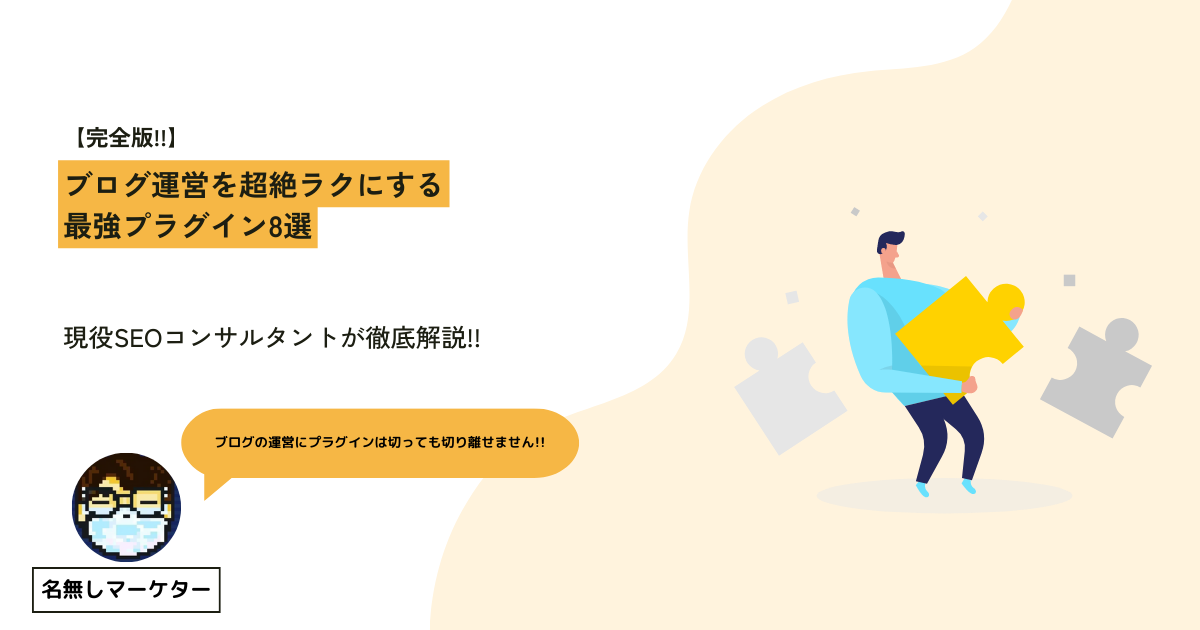

コメント